Wenn Sie von einem Windows-PC auf einen Mac gewechselt sind, kann es eine Weile dauern, bis Sie sich an das neue Betriebssystem gewöhnt haben. Es gibt einige Unannehmlichkeiten, auf die Sie stoßen könnten, z. B. eine neue Benutzeroberfläche, neue Verknüpfungen und neues Zubehör. Das größte Problem, mit dem Sie konfrontiert sind, liegt jedoch in Anwendungen. macOS unterstützt nicht nur eine Vielzahl von Apps von Drittanbietern, sondern Sie werden auch feststellen, dass Ihre bevorzugten Windows-Apps und -Spiele auf dem Mac nicht verfügbar sind. Glücklicherweise ist es möglich, diese Apps mit Hilfe anderer Software unter macOS zu installieren und auszuführen. Es gibt einige von ihnen. In diesem Artikel erfahren Sie jedoch, wie Sie Windows-Anwendungen auf einem Mac mit Wine ausführen.
Was ist Wein?
Wine ist ein Programm zum Ausführen von Windows-Software auf Nicht-Windows-Betriebssystemen. Während es am häufigsten unter Linux verwendet wird, kann Wine Windows-Anwendungen direkt auf einem Mac ausführen. Es erfordert auch keine Windows-Lizenz oder Windows im Hintergrund ausgeführt wird.

So erhalten Sie Wine auf einem Mac
Es gibt verschiedene Möglichkeiten, Wine auf einem Mac abzurufen. Die offizielle Website bietet jetzt offizielle Builds von Wine für Mac. Mit diesen Binärdateien können Sie jedoch Windows-Apps ausführen, bieten jedoch keine hilfreichen Tools zum Installieren und Einrichten von Anwendungen. Daher sind sie am besten für fortgeschrittene Benutzer geeignet, die bereits mit Wine vertraut sind.
Stattdessen sollten Sie eines der Programme von Drittanbietern in Betracht ziehen, die den Wine-Quellcode verwenden. Diese Apps bieten eine bequemere Benutzeroberfläche, mit der Sie gängige Anwendungen schnell installieren und konfigurieren können. Sie führen häufig Optimierungen durch, die Sie von Hand ausführen müssen, wenn Sie die Basis-Wine-Software verwenden. Sie enthalten auch ihre eigene Wine-Software, sodass Sie nur das Installationsprogramm herunterladen müssen.
Wir werden WineBottler für dieses Tutorial verwenden. Diese App scheint die beliebteste Option unter Mac-Benutzern zu sein. Es kann Mac erstellen.app-Bundles für Windows-Programme, mit denen Sie Windows-Apps wie native macOS-Programme ausführen können.
Sie können WineBottler hier herunterladen. Stellen Sie sicher, dass Sie die Version erhalten, die mit Ihrer macOS-Version kompatibel ist. Öffnen Sie die heruntergeladene DMG-Datei. Ziehen Sie Wine- und WineBottler-Anwendungen per Drag & Drop in Ihren Anwendungsordner, um sie zu installieren. Anschließend können Sie WineBottler aus Ihrem Programme-Ordner starten.

So führen Sie Windows-Software auf einem Mac mit WineBottler aus
WineBottler listet viele verschiedene Programme auf, die Sie einfach installieren können. Sie können beispielsweise verschiedene Versionen von Internet Explorer installieren, wenn Sie Websites damit auf Ihrem Mac testen müssen. Die Windows-Version von Steam ist ebenfalls verfügbar, mit der Sie einige Nur-Windows-Spiele auf Ihrem Mac ausführen können. Wenn Sie eine dieser Optionen auswählen, lädt WineBottler diese Anwendungen automatisch herunter, installiert sie und konfiguriert sie auf Ihrem Mac.
Die installierte Anwendung wird unter der Registerkarte „Auf meinem Mac“ im WineBottler-Fenster angezeigt. Sie können sie auch von hier aus deinstallieren, wenn Sie möchten. Klicken Sie auf eine Anwendung und sie wird in einem Fenster gestartet.

Um eine andere Anwendung auszuführen, die nicht in der WineBottler-Liste angezeigt wird, können Sie sie einfach herunterladen. Klicken Sie anschließend mit der rechten Maustaste oder bei gedrückter Strg-Taste auf its .exe-Datei und wählen Sie Öffnen mit > Wine. WineBottler ermöglicht es Ihnen, schnell auszuführen .exe direkt, wenn Sie müssen. Sie können die Anwendung auch auf einem Mac installieren .app-Datei erstellt von WineBottler.

Wenn Sie es in ein macOS-Anwendungspaket konvertieren möchten, werden Sie zum erweiterten Bildschirm in WineBottler weitergeleitet. Importieren Sie die .exe-Datei verwendet, um die Anwendung zu installieren, und Sie können es als installieren .app mit den Optionen hier.

Abhängig von der Anwendung benötigen Sie möglicherweise verschiedene Bibliotheken von Drittanbietern aus der Winetricks-Liste, DLL-Überschreibungsoptionen oder Laufzeitargumente, damit dies funktioniert. Dies ist jedoch oft nicht erforderlich. Vollstreckungsstaat .exe-Dateien direkt mit Wein sollte in der Regel funktionieren.
Um sicherzustellen, dass die PC-Software, die Sie verwenden möchten, mit WineBottler kompatibel ist, suchen Sie hier in der Anwendungsdatenbank danach.
Anforderungen
Um Wine auf Ihrem Mac zu installieren, benötigen Sie Folgendes:
Wenn Sie einen Mac mit OS X 10.10 (Yosemite) oder höher verwenden, sollte es Ihnen gut gehen.
Ein Konto mit Administratorrechten, mit einem Passwort erforderlich
Eine Internetverbindung
Um herauszufinden, welche Version von macOS Sie verwenden, gehen Sie ganz links in der Symbolleiste und wählen Sie „Über diesen Mac. Suchen Sie unter dem großen „macOS“ oder „OS X“ nach Ihrer Versionsnummer. Sie sind gut, wenn es 10.10 oder höher ist.
Sie benötigen ein Administratorkonto auf Ihrem Mac, da nur Administratoren Programme installieren können. Während der Installation müssen Sie bei diesem Administratorkonto angemeldet sein. Ein Administratorkonto verfügt über Administratorrechte.
Installieren von Wine unter Mac OS Monterey Big Sur
Wine läuft unter macOS Big Sur einwandfrei, jedoch nur auf Computern mit Intel-CPUs.
Installieren von Wine unter Mac OS Monterey
Wenn Sie einen arm61 Apple Silicon / M1-basierten Computer mit Mac OS Monterey installiert haben, kann Crossover 20 (eine kommerzielle Version von Wine) verwendet werden. Diese Installation wurde ausgiebig getestet von Codeweavers.com , und es scheint gut zu funktionieren.
Alternativen
Wenn es darum geht, Windows unter macOS auszuführen, ist WineBottler nicht unbedingt die beste Option für Sie. In der Tat ist es nützlicher, wenn Sie ein einzelnes Programm oder eine Handvoll Programme haben, die gut funktionieren.
Wenn Sie viel Software testen möchten oder Software verwenden, die von Wine nicht gut unterstützt wird, sollten Sie stattdessen virtuelle Maschinen verwenden. Diese bieten mehr oder weniger garantierte Kompatibilität mit Windows-Software auf einem Mac
Es gibt auch andere Software, mit der Sie die Windows-App auf Ihrem Mac ausführen können, ohne Windows selbst zu installieren. Einige von ihnen sind auch Wine-basierte Programme, wie PlayOnMac, Wineskin und Crossover. Crossover ist die einzige Option, die nicht kostenlos ist, aber es bietet die sauberste Schnittstelle sowie leistungsfähigere Tools.
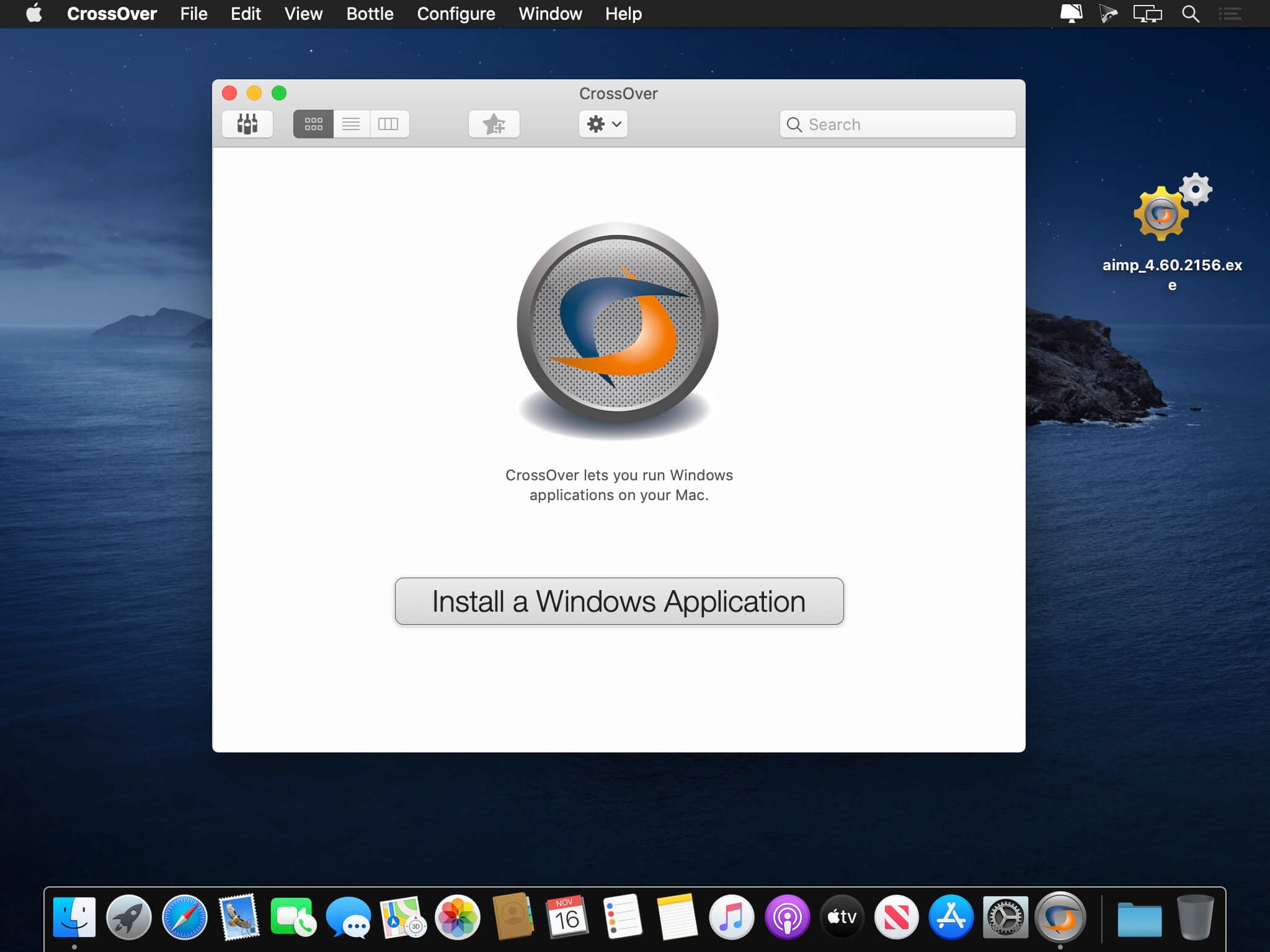
Sie können immer den traditionellen Weg versuchen, indem Sie BootCampAssistant verwenden. Es ist ein Dienstprogramm, das auf aktuellen Intel-basierten Mac-Modellen vorinstalliert ist. Durch die Installation einer separaten Installation von Windows 10 auf Ihrem Mac können Sie mit BootCamp problemlos zwischen macOS und Windows wechseln. Unsere Anleitung zur Verwendung finden Sie hier. Diese Methode erfordert jedoch einen Neustart Ihres Mac, um zwischen den Betriebssystemen zu wechseln. Außerdem erfordert es eine ziemlich große Menge an Speicher und Ressourcen von Ihrem Mac.

ParallelDesktop ist eine weitere erstaunliche Wahl für Sie. Mit diesem Programm können Sie auch eine Windows 10-Kopie auf Ihrem Mac installieren. Im Gegensatz zu BootCamp müssen Sie Ihren Computer jedoch nicht neu starten, um zwischen den Betriebssystemen zu wechseln. Stattdessen können Sie Windows und macOS parallel ausführen, da Windows in Form eines App-Fensters angezeigt wird. ParallelDesktop ist nützlich, wenn Sie Ihre Dateien zwischen den Betriebssystemen verschieben oder Vergleiche anstellen müssen. Natürlich erfordert es auch immer noch eine große Anzahl von Ressourcen. Weitere Informationen finden Sie in diesem Handbuch.
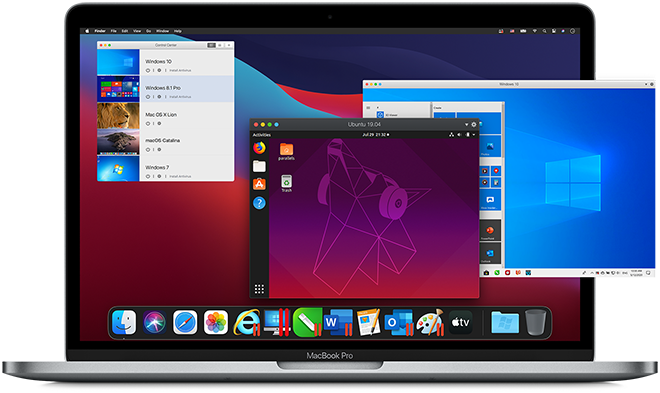
Das Urteil
Und so führen Sie Windows-Anwendungen auf einem Mac mit Wine aus. WineBottler kann Ihren Mac nicht in einen PC verwandeln, aber wenn Sie nur ein oder zwei Windows-Programme verwenden müssen. Dies ist eine großartige Möglichkeit, auf die benötigte Software zuzugreifen, ohne ein zweites Betriebssystem auf Ihrem Computer installieren zu müssen. Andernfalls können Sie die genannten Alternativen ausprobieren.